TalkBack (synthèse vocale)
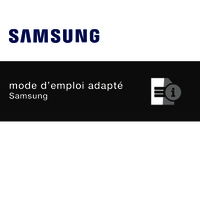 Activer ou désactiver TalkBack.
Activer ou désactiver TalkBack.
Lorsque vous activez TalkBack, l'appareil démarre la synthèse vocale. Lorsque vous appuyez une fois sur la fonction sélectionnée, l'appareil lit à haute voix le texte à l'écran. Appuyez 2 fois sur la fonction pour l'activer.
Ouvrez les Paramètres, appuyez sur Accessibilité, TalkBack, puis sur le curseur pour activer la fonction.
Pour désactiver TalkBack, faites glisser le curseur, puis appuyez 2 fois n'importe où sur l'écran.
Pour savoir comment utiliser TalkBack, appuyez sur Paramètres, Tutoriel et aide.
Information : lorsque vous utilisez TalkBack, certaines fonctions ne sont pas disponibles.
Commander l'écran à l'aide de gestes des doigts.
Avec TalkBack, vous pouvez contrôler l'écran d'un simple geste des doigts.
Pour consulter et personnaliser les gestes des doigts disponibles, ouvrez les Paramètres, puis appuyez sur Accessibilité, TalkBack, Paramètres, Personnaliser les gestes.
Utiliser le menu de lecture.
Lorsque vous utilisez TalkBack, balayez l'écran vers la gauche ou la droite avec 3 doigts. Le menu de lecture apparaît et l'appareil énonce les options. Balayez vers la gauche ou la droite avec 3 doigts pour faire défiler les options. Lorsque vous écoutez l'option de votre choix, balayez vers le haut ou le bas pour utiliser l'option ou ajuster ses paramètres. Par exemple, lorsque vous entendez Débit, vous pouvez ajuster la vitesse en balayant l'écran vers le haut ou le bas.
Ajouter et gérer des libellés d'image.
Vous pouvez assigner des libellés aux images à l'écran. L'appareil énonce les libellés lorsque les éléments sont sélectionnés. Ajoutez des libellés aux images non étiquetées en balayant l'écran vers le haut ou le bas, puis vers la droite. Appuyez ensuite sur Ajouter un libellé lorsque les menus TalkBack apparaissent.
Pour gérer les libellés, ouvrez les Paramètres, puis appuyez sur Accessibilité, TalkBack, Paramètres, Paramètres avancés, Libellés personnalisés.
Configurer les paramètres de TalkBack.
Configurez les paramètres de TalkBack selon vos préférences.
Ouvrez les Paramètres, puis appuyez sur Accessibilité, TalkBack, Paramètres.
• Nouvelles fonctionnalités de TalkBack : vérifiez les principales mises à jour et modifications apportées à TalkBack,
• Synthèse vocale : modifiez les paramètres de diction de la synthèse vocale utilisés lorsque TalkBack est activé, comme les langues, la vitesse, etc.,
• Niveau de verbosité : personnalisez les paramètres détaillés de la synthèse vocale,
• Son et vibreur : modifiez les paramètres des sons et des vibrations de TalkBack,
• Personnaliser la mise au point : paramétrez l'appareil pour épaissir le cadre de l'indicateur de mise au point qui apparaît lorsque vous appuyez sur des éléments. Vous pouvez également modifier la couleur de cet indicateur,
• Personnaliser les gestes : consultez les divers gestes des doigts permettant de contrôler l'écran lorsque vous utilisez TalkBack et personnalisez leurs paramètres,
• Personnaliser les menus : choisissez les menus TalkBack et les menus de lecture à utiliser,
• Descriptions automatiques : configurez les paramètres de description automatique. Vous pouvez entendre des descriptions lorsque vous vous concentrez sur une icône sans étiquette ou sur une image contenant du texte,
• Clavier braille : saisissez les lettres à l'écran grâce à un clavier braille à 6 points,
• Plage braille : connectez un clavier braille et modifiez les paramètres,
• Tutoriel et aide : apprenez à utiliser TalkBack,
• Paramètres avancés : configurez les paramètres avancés de TalkBack,
• Ouverture TalkBack dans Galaxy Store : ouvrez TalkBack depuis Galaxy Store et vérifiez les mises à jour.
Saisir du texte à l'aide du clavier.
Pour afficher le clavier, appuyez sur le champ de saisie de texte, puis appuyez 2 fois sur l'écran.
Lorsque vous appuyez du doigt sur le clavier, l'appareil lit à haute voix les touches de caractères sous votre doigt. Lorsque vous entendez le caractère que vous recherchez, relâchez le doigt de l'écran pour le sélectionner. Le caractère est saisi et l'appareil lit le texte à haute voix.
Saisir des caractères supplémentaires.
Maintenez une touche du clavier enfoncée pour saisir les autres caractères disponibles pour cette touche.
Une fenêtre contextuelle indiquant les caractères disponibles s'affiche au-dessus de la touche. Pour sélectionner un caractère, faites glisser le doigt sur la fenêtre contextuelle jusqu'à ce que vous entendiez le nom du caractère souhaité, puis relâchez le doigt.
1. Améliorations de l'audition.
Transcription instantanée.
Paramétrez l'appareil pour qu'il capture les paroles à l'aide du microphone et convertisse la voix en texte à l'écran.
Ouvrez les Paramètres, appuyez sur Accessibilité, Améliorations de l'audition, Transcription instantanée, Raccourci vers Transcription instantanée, puis sur le curseur pour activer la fonction. Cochez les actions à utiliser pour activer directement la fonction. Exécutez ensuite l'action de transcription de la parole.
Sous-titres instantanés.
Paramétrez l'appareil pour qu'il détecte les paroles et qu'il génère automatiquement des sous-titres lorsque vous lisez un contenu multimédia, comme des vidéos ou des podcasts.
Ouvrez les Paramètres, appuyez sur Accessibilité, Améliorations de l'audition, Sous-titres instantanés, puis sur le curseur Utiliser les Sous-titres instantanés pour activer la fonction.
Paramètres des sous-titres.
Ouvrez les Paramètres, appuyez sur Accessibilité, Améliorations de l'audition, Préférences des sous-titres, puis sur le curseur Affichage des sous-titres pour activer la fonction.
Choisissez une option pour configurer les paramètres des sous-titres.
Prise en charge prothèses audit.
Paramétrez votre appareil pour améliorer la qualité audio afin qu'il fonctionne mieux avec des prothèses auditives.
Ouvrez les Paramètres, appuyez sur Accessibilité, Améliorations de l'audition, Prise en charge prothèses audit., puis sur le curseur Compatibilité prothèses auditives pour activer la fonction.
Notifications de son.
Paramétrez l'appareil pour qu'il détecte les sons, comme le bip des détecteurs de fumée ou les pleurs des bébés. L'appareil vibre dès qu'il détecte un son et l'alerte est enregistrée dans un journal d'alertes.
Information : si cette fonction est activée, la reconnaissance vocale est inopérante.
1. Ouvrez les Paramètres et appuyez sur Accessibilité, Améliorations de l'audition, Notifications de son, Ouvrir Notifications de son.
2. Suivez les instructions qui s'affichent à l'écran pour activer la fonction de notifications sonores. Lorsqu'un son est détecté, le journal s'affiche dans la chronologie. Pour accéder au journal, appuyez sur flèche gauche.
3. Si vous souhaitez désactiver cette fonction, appuyez sur Paramètres, puis sur le curseur Utiliser Notifications de sons pour désactiver cette fonction.
Amplification du son environnant.
Paramétrez l'appareil pour qu'il amplifie les sons environnants pour bénéficier d'une meilleure audition lorsque vous utilisez les écouteurs.
1. Ouvrez les Paramètres, appuyez sur Accessibilité, Améliorations de l'audition, Amplification du son environnant, puis sur le curseur Raccourci vers Amplification du son environnant pour activer la fonction.
2. Cochez les actions à utiliser pour activer directement la fonction.
3. Connectez des écouteurs à l'appareil et portez-les.
4. Exécutez l'action.
Adapt sound.
Optimisez le réglage du son pour trouver la meilleure qualité sonore et l'utiliser pour les appels ou la lecture multimédia.
Ouvrez les Paramètres, appuyez sur Accessibilité, Améliorations de l'audition, Adapt sound et sur le curseur pour activer la fonction, puis optimisez le réglage du son.
Couper tous les sons.
Configurez l'appareil pour qu'il coupe tous les sons, comme les sons multimédia et la voix du correspondant en cours d'appel.
Ouvrez les Paramètres, appuyez sur Accessibilité, Améliorations de l'audition, puis sur le curseur Désactiver tous les sons pour activer la fonction.
Audio mono.
La sortie mono combine le son stéréo en un seul signal qui est joué dans tous les haut-parleurs des écouteurs. Utilisez ce mode en cas de troubles auditifs ou si utiliser une seule mini-oreillette est plus pratique.
Ouvrez les Paramètres, appuyez sur Accessibilité, Améliorations de l'audition, puis sur le curseur Audio mono pour activer la fonction.
Réglage de la balance audio.
Configurez l'appareil pour pouvoir régler la balance audio.
1. Ouvrez les Paramètres, puis appuyez sur Accessibilité, Améliorations de l'audition.
2. Faites glisser la barre de réglage Balance gauche/droite vers la gauche ou la droite pour régler la balance audio.
2. Interaction et dextérité.
Commutateur universel.
Vous pouvez contrôler l'écran en raccordant une commande externe ou en utilisant des mouvements de la tête et des expressions du visage.
1. Ouvrez les Paramètres, appuyez sur Accessibilité, Interaction et dextérité, Commutateur universel.
2. Lisez les instructions à l'écran et appuyez sur Terminé.
3. Appuyez sur le curseur pour activer la fonction.
4. Si aucune commande n'est enregistrée sur l'appareil, appuyez sur Ajouter un commutateur et paramétrez les commandes permettant de contrôler l'appareil.
Information : pour activer le commutateur universel, au moins une commande doit être enregistrée sur l'appareil.
Pour paramétrer les commandes permettant de contrôler l'appareil, appuyez sur le curseur sous Commutateurs.
Pour désactiver cette fonction, appuyez simultanément sur la touche latérale et la touche de volume Haut.
Assistant menu.
Afficher l'icône de raccourci auxiliaire. Paramétrez l'appareil pour qu'il affiche l'icône du raccourci d'assistance pour accéder à des applications, fonctions et paramètres. Vous pouvez contrôler l'appareil en accédant aux menus d'assistance affichés par l'icône.
1. Ouvrez les Paramètres, appuyez sur Accessibilité, Interaction et dextérité, Assistant menu.
2. Appuyez sur le curseur pour activer la fonction.
L'icône de raccourci auxiliaire apparaît en bas à droite de l'écran.
Pour régler le niveau de transparence de l'icône raccourci assistant, faites glisser la barre de réglage sous l'option Transparence.
Accéder aux menus auxiliaires : l'icône de raccourci auxiliaire apparaît sous forme d'icône flottante, ce qui vous permet d'accéder aux menus auxiliaires depuis n'importe quel écran. Lorsque vous appuyez sur l'icône de raccourci auxiliaire, l'icône s'agrandit légèrement et les menus auxiliaires apparaissent sur l'icône. Appuyez sur la flèche gauche ou droite, ou balayez l'écran vers la gauche ou la droite, pour sélectionner d'autres menus.
Utiliser les menus auxiliaires avancés : configurez l'appareil pour qu'il affiche des menus auxiliaires avancés pour les applications sélectionnées. Ouvrez les Paramètres, appuyez sur Accessibilité, Interaction et dextérité, Assistant menu, Sélection applications avec affichage menus context., puis appuyez sur le curseur à côté des applications que vous souhaitez activer.
Voice Access.
Utilisez cette fonction pour contrôler votre appareil par la voix.
Ouvrez les Paramètres, appuyez sur Accessibilité, Interaction et dextérité, Voice Access, puis sur le curseur pour activer la fonction.
Prendre ou mettre fin à des appels.
Changez la méthode de prise ou de fin d'appel.
Ouvrez les Paramètres, appuyez sur Accessibilité, Interaction et dextérité, Répondre et mettre fin aux appels, puis appuyez sur le curseur correspondant à la méthode de votre choix.
Contrôle par interaction.
Activez le mode Contrôle par interaction pour limiter les réactions de l'appareil aux saisies lorsque vous utilisez des applications.
1. Ouvrez les Paramètres, appuyez sur Accessibilité, Interaction et dextérité, Contrôle par interaction.
2. Appuyez sur le curseur Raccourci vers Contrôle par interaction pour activer la fonction.
3. Appuyez simultanément sur la touche latérale et la touche de volume Haut alors que vous utilisez une application.
4. Réglez la taille du cadre ou tracez une ligne autour d'une zone que vous souhaitez limiter.
5. Appuyez sur Effectué.
L'appareil affiche la zone limitée. La zone limitée ne réagit pas si vous appuyez dessus et les touches physiques de l'appareil sont bloquées. Toutefois, vous pouvez débloquer les fonctions de la touche latérale, de la touche de volume et du clavier en mode contrôle par interaction.
Pour désactiver le mode de contrôle par interaction, appuyez simultanément sur la touche latérale et la touche de volume Haut.
Pour paramétrer l'appareil afin qu'il verrouille l'écran après désactivation du mode de contrôle par interaction, ouvrez les Paramètres, appuyez sur Accessibilité, Interaction et dextérité, Contrôle par interaction, puis appuyez sur le curseur Écran verrouillage si désactivé pour activer la fonction.
Délai de l'appui prolongé.
Définissez le délai de reconnaissance lorsque vous appuyez de manière prolongée sur l'écran.
Ouvrez les Paramètres, appuyez sur Accessibilité, Interaction et dextérité, Délai de l'appui prolongé, puis sélectionnez une option.
Durée d'appui.
Définissez la durée pendant laquelle vous devez toucher l'écran pour que l'appareil le détecte comme un appui.
Ouvrez les Paramètres, appuyez sur Accessibilité, Interaction et dextérité, Durée d'appui, puis appuyez sur le curseur pour activer la fonction, et définissez la durée.
Non-prise en compte des touches répétées.
Paramétrez l'appareil pour qu'il identifie plusieurs appuis successifs sur l'écran dans un laps de temps donné comme un seul appui.
Ouvrez les Paramètres, appuyez sur Accessibilité, Interaction et dextérité, Non-prise en compte des touches répétées, puis appuyez sur le curseur pour activer la fonction, et définissez la durée.
Action automatique après arrêt du pointeur.
Paramétrez l'appareil pour sélectionner automatiquement un élément lorsque vous placez le pointeur de la souris dessus. Vous pouvez également assigner des actions à utiliser lorsque vous déplacez le pointeur vers un coin de l'écran.
Ouvrez les Paramètres, appuyez sur Accessibilité, Interaction et dextérité, Action automatique après arrêt du pointeur, puis appuyez sur le curseur Clic automatique pour activer la fonction. Pour assigner des actions aux coins, sélectionnez une option sous Actions dans le coin et sélectionnez une action.
Touches à mémoire d'appui.
Paramétrez la touche de modification d'un clavier externe, comme la touche Maj, Ctrl ou Alt, afin qu'elle reste activée. Cela permet d'utiliser les raccourcis clavier sans devoir appuyer simultanément sur 2 touches.
Ouvrez les Paramètres, appuyez sur Accessibilité, Interaction et dextérité, puis sur le curseur Touches à mémoire d'appui pour activer la fonction.
Touches lentes.
Définissez le temps de reconnaissance pour appuyer sur une touche du clavier externe.
Ouvrez les Paramètres, appuyez sur Accessibilité, Interaction et dextérité, Touches lentes, puis appuyez sur le curseur pour activer la fonction, et définissez la durée.
Touches non répétées.
Paramétrez l'appareil pour qu'il identifie plusieurs appuis successifs sur une même touche dans un laps de temps donné comme un seul appui.
Ouvrez les Paramètres, appuyez sur Accessibilité, Interaction et dextérité, Touches non répétées, puis appuyez sur le curseur pour activer la fonction, et définissez la durée.
3. Paramètres avancés.
Ouvrir directement les fonctions d'accessibilité.
Paramétrez l'appareil pour ouvrir directement les fonctions d'accessibilité.
Ouvrez les Paramètres, puis appuyez sur Accessibilité, Paramètres avancés. Appuyez sur la Touche Accessibilité, Sélectionner des actions ou sélectionnez Touches latérale et vol. Haut ou Touches de volume Haut et Bas, puis cochez les fonctions d'accessibilité que vous souhaitez utiliser.


















